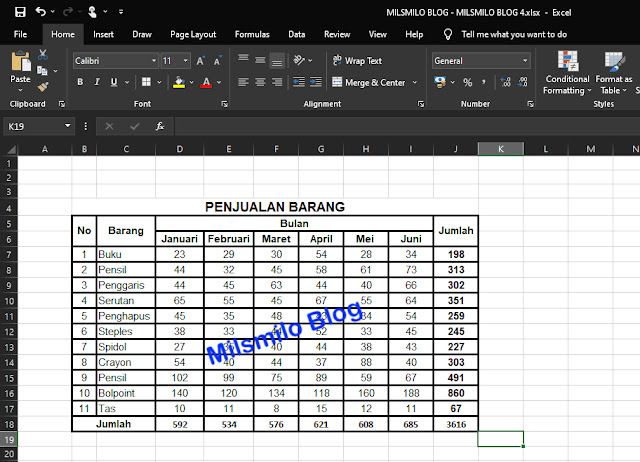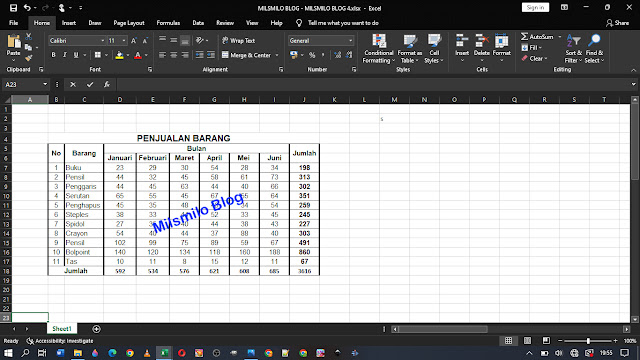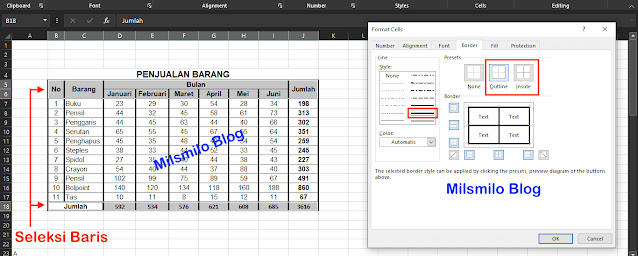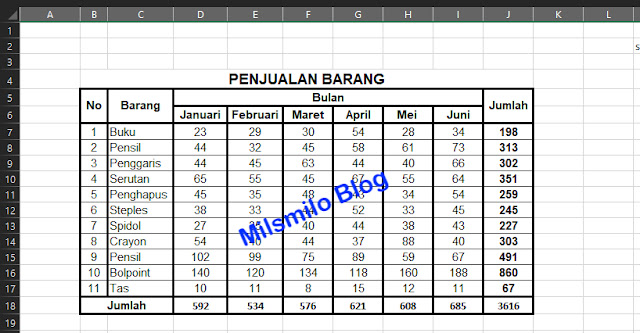Cara Menebalkan Garis Di Excel Pada Tabel
Cara menebalkan garis di Excel pada tabel adalah panduan dan tips bagaimana cara membuat garis tebal sehingga garis tabel di Excel menjadi lebih terlihat jelas.
Cara menebalkan garis di Excel dapat dengan mengganti atau mengubah garis menjadi tebal dengan border yaitu pada kolom, baris dan cell bagian atas (Top border), bagian bawah (Bottom border) bagian tepi (Outside border) dan garis vertikal dan horizontal (Inside border).
Bagaimana Cara Menebalkan / Menghitamkan Garis Di Excel
Prinsip kerja menebalkan garis pada tabel adalah menyeleksi cell, baris, kolom atau seluruh cell kemudian memberi garis tebal dengan border di Excel.
Menebalkan garis adalah salah satu cara untuk menghitamkan garis di Excel setelah membuat garis border tabel.
Cara menebalkan garis di Excel dapat dilakukan dengan merubah bentuk garis dari standart menjadi lebih tebal.
Untuk mengatur ketebalan garis menggunakan ikon border di Excel yang terdapat pada menu Home pada group Font lalu klik dropdown border kemudian pilih More Border.
Seperti apa caranya untuk mengganti atau merubah garis menjadi tebal pada tabel di Excel.
Sebagai contoh saya akan menebalkan garis pada tabel yang telah dibuat dengan mengedit garis yaitu menambahkan garis tebal di Excel pada tabel.
Cara ini juga dapat dilakukan untuk membuat garis tebal di Excel pada tabel jika kalian belum memberi garis dan ingin langsung menebalkan garis tabel secara otomatis.
Inilah tips dan langkah-langkahnya berikut ini.
Cara Menebalkan Garis Tabel Di Excel
Pertama, disini saya akan menebalkan seluruh garis tabel yaitu menebalkan kolom, baris dan tepi tabel.
Berikut ini langkah-langkanya menebalkan garis di Microsoft Excel.
1. Cara Menebalkan Seluruh Garis Tabel Di Excel
Seleksi seluruh seluruh bagian tabel, caranya klik kiri pada cell pertama kemudian tekan tombol Shift di keyboard kemudian klik kiri tahan pada mouse lalu seret ke bawah sampai semua kolom terseleksi.
Atau pilih cell pertama pada kolom, kemudian tekan Shift pada keyboard dan tekan tanda panah ke samping kemudian ke bawah di keyboard sehingga seluruh cell terseleksi atau diblok.
Setelah kolom terseleksi semua, selanjutnya klik pada dropdown border kemudian pilih More Border, dan terbuka option border.
Selanjutnya pilih garis tebal, kemudian pilih dan klik garis border pada Outside Border yaitu untuk memberi garis tebal pada tepi tabel, lalu lanjutkan pilih atau klik Inside Border untuk membuat garis tebal horizontal dan vertikal pada tabel.
Lihat perubahan garis menjadi lebih tebal pada preview, selanjutnya tekan OK.
Hasilnya seluruh garis pada tabel berubah menjadi tebal.
Langkah selanjutnya adalah bagaimana cara menebalkan garis kolom pada tabel di Excel.
2. Cara Menebalkan Garis Kolom Di Excel Pada Tabel
Untuk menebalkan kolom maka lakukan seleksi atau blok kolom yang akan ditebalkan garisnya dengan cara berikut.
Pilih cell pertama pada kolom yang akan ditebalkan, selanjutnya tekan Shift di keyboard kemudian tekan tanda panah ke bawah atau klik kiri dan tahan kemudian seret atau drag kursor ke bawah pada kolom tersebut.
Untuk menyeleksi kolom lainnya tekan tombol Ctrl (Windows) atau Command (Macbook/MacOs) kemudian klik kiri pada mouse dan pilih cell pertama pada kolom kedua yang akan ditebalkan garisnya.
Untuk memilih kolom lainnya yang akan ditebalkan garisnya maka lakukan seleksi dengan cara yang sama.
Setelah kolom dipilih atau diseleksi dengan cara di blok, maka pilih pada border kemudian dropdown ke bawah dan pilih More Border.
Pilih Garis tebal, kemudian klik pada Left Border untuk memberi garis tebal pada kolom berupa garis vertikal disebelah kiri dan Right Border untuk menebalkan garis pada kolom disebelah kanan, lihat pada kotak preview, lalu OK.
Hasil menebalkan garis di excel pada kolom tabel seperti dibawah ini.
Langkah ketiga adalah menebalkan garis row atau baris pada tabel.
3. Cara Menebalkan Garis Row / Baris Di Excel
Tentukan baris yang akan dibikin garis tebal dengan cara memblok atau menyeleksi baris tabel seperti contoh dibawah ini yaitu saya akan menebalkan garis pada kolom bagian atas dan bagian bawah.
Pilih cell pada baris yang akan ditebalkan garisnya. Setelah itu tekan tombol Shift di keyboard kemudian tekan tombol panah ke samping pada keyboard, atau klik kiri dan tahan pada mouse kemudian seret atau drag ke samping sehingga cell baris teseleksi.
Untuk menambahkan baris lainnya maka tekan tombol Ctrl (Windows) atau Command (MacOs/Macbook) kemudian tekan tanda panah ke samping di keyboard atau klik kiri dan tahan pada mouse kemudian seret ke samping pada cell baris yang akan ditebalkan garisnya.
Lakukan dengan cara yang sama jika ingin menebalkan garis pada baris pada baris lainnya.
Setelah baris dipilih atau diseleksi, kemudian pilih Border dan dropdown kebawah lalu pilih More Border.
Pada Border pilih atau klik Garis Tebal, kemudian klik atau pilih Top Border, kemudian Bottom Border.
Lihat hasilnya menebalkan garis pada preview, setelah itu OK.
Selain untuk menebalkan seluruh garis tabel, kolom atau baris maka kalian juga dapat menebalkan garis pada cell yaitu jika ingin membuat garis untuk menjumlahkan tanpa membuat tabel.
Demikian cara menebalkan garis di Excel yaitu memberi, menambahkan garis tebal pada tabel.